Jak připojit mikrofon k notebooku pro karaoke
Použití karaoke je skvělý způsob, jak se pobavit. Aby však zařízení plně plnilo své funkce, je důležité dodržovat určitá pravidla připojení. Nejčastější otázkou, která vyvstává, je připojení mikrofonu k zařízení. Proto se v tomto článku podíváme na několik metod, které mohou být pro uživatele jistě užitečné. Kromě toho se naučíme, jak jednotku nakonfigurovat.

Obsah článku
Zároveň samozřejmě na základě přípustného vynaložení finančních prostředků.
Standardní možnost připojení mikrofonu
Nejprve se podívejme na celkem běžnou metodu, kterou určitě zvládne i člověk, který nemá speciální schopnosti a znalosti. Níže jsou uvedeny akce a doporučuje se je dodržovat:
- Pokud mluvíme o standardních konektorech v notebooku, pak stojí za to zapamatovat si číslo 3,5 milimetru. Pokud jde o výstupní zástrčku samotného zařízení, jsou zde dva otvory. První z nich má rozměr 6,5 mm a druhý - 3,5. Podle toho použijeme poslední z nich.Protože pro použití nestandardního výstupu je nutné zakoupit speciální adaptér. Lze jej zakoupit v prodejnách audio zařízení.
POZORNOST. V žádném případě nezapojujte běžnou zástrčku do nestandardního vstupu. V opačném případě hrozí nebezpečí poruchy veškerého zařízení.
 Když je tedy s konektory vše jasné, určité části jsou v provozu, můžete začít připojovat prvky. K tomu byste měli najít potřebné prohlubně na bočním panelu notebooku. Barva konektoru samozřejmě přímo závisí na výrobci designu, nejčastěji si však můžete všimnout takových přirozených odstínů, jako je oranžová nebo růžová. V důsledku toho je dalším krokem zasunutí zástrčky, dokud se neozve charakteristické cvaknutí.
Když je tedy s konektory vše jasné, určité části jsou v provozu, můžete začít připojovat prvky. K tomu byste měli najít potřebné prohlubně na bočním panelu notebooku. Barva konektoru samozřejmě přímo závisí na výrobci designu, nejčastěji si však můžete všimnout takových přirozených odstínů, jako je oranžová nebo růžová. V důsledku toho je dalším krokem zasunutí zástrčky, dokud se neozve charakteristické cvaknutí.- Poté by se na obrazovce zařízení mělo objevit oznámení o připojení a na hlavním panelu by se měla objevit ikona. Obvykle se nachází v blízkosti určeného času.
ODKAZ. Aby struktura správně fungovala, důrazně doporučujeme restartovat počítač.
- Poté, když se monitor znovu rozsvítí, budete muset reprodukovat změny v některých nastaveních. Chcete-li to provést, klikněte na tlačítko „start“ a přejděte do části „ovládací panel“. Zde stojí za zmínku řádek nazvaný „zvuky a zvuková zařízení“. Budete mít přístup na záložku „audio“, kde můžete přejít do okna „hlasitost“ kliknutím na „nahrát zvuk“. Tam, kde je napsáno „mikrofon“, můžete změnit parametry, například zvýšit hlasitost a podobně.
DŮLEŽITÉ. Po provedení všech výše popsaných manipulací nezapomeňte kliknout na „OK“. Tímto způsobem zaznamenáte změněné indikátory.
Bluetooth připojení
Díky moderním technologiím se stále častěji můžete setkat se stavebnicí, která se skládá z mikrofonu s vestavěným reproduktorem. To je přesně ten design, který se instaluje pomocí bluetooth. Proces aktivace zařízení je co nejjednodušší a zahrnuje následující akce:
- Nejprve se jednotka zapne.
- Dále na notebooku musíte kliknout na ikonu Bluetooth. Poté se zobrazí seznam, v němž musíte označit požadované jméno. Spárování proběhne až poté, co je reproduktor vybrán jako hlavní zařízení pro výstup zvuku.
Jak vidíte, nemusíte připojovat samotný mikrofon.
- Nakonec byste se měli rozhodnout pro soubor a spustit jej s textem. Příjem hlasu bude probíhat nezávisle stejným způsobem jako příjem signálu a smíchání zvuku s vokály. Vzhledem k tomu, že nedojde k dodatečnému přenosu hlasu do reproduktoru, nedojde samozřejmě ke zdržení samotného zpěvu.
ODKAZ. Pokud zařízení podporují jakoukoli verzi bluetooth, a ne pouze jednu, pak se zúčastní ta, která byla vydána dříve.
Pokud jde o ovládání, jsou zde specializovaná tlačítka umístěná přímo na těle zařízení. Nejčastěji se jedná o nejběžnější mixér. S jeho pomocí upravíte nejen hlasitost hudby a hlasu, ale také aplikaci různých efektů. Je tedy možné vytvořit zajímavý doplněk k výkonu, například ozvěnu nebo zkreslení.
DŮLEŽITÉ. Vzhledem k tomu, že připojení je bezdrátové a pro karaoke mikrofony je určen pouze běžný plnohodnotný „jack“ - pro kabelové budete muset zakoupit adaptér na „mini-jack“.Pokud notebook není vůbec vybaven prezentovanou funkcí bluetooth, musíte si zakoupit speciální externí modul. Díky němu systém okamžitě rozpozná zařízení a nainstaluje potřebné prostředky.

Jak nastavit mikrofon
To se provádí po připojení mikrofonu a připravenosti zařízení k provozu.
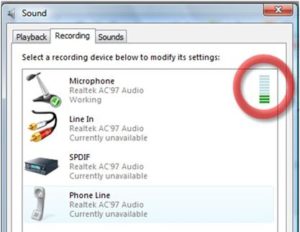 Nejprve byste tedy měli přejít na hlavní panel, kde musíte přímo kliknout na ikonu reproduktoru. V budoucnu budete mít přístup k oknu s názvem „vlastnosti“. V této části nakonfigurujete zařízení.
Nejprve byste tedy měli přejít na hlavní panel, kde musíte přímo kliknout na ikonu reproduktoru. V budoucnu budete mít přístup k oknu s názvem „vlastnosti“. V této části nakonfigurujete zařízení.- Musíme se tedy obrátit na řádek „úrovně“.
- Indikátorem správného připojení mikrofonu k hlavní konstrukci bude nalezení řádku jeho nastavení ve vyhledávání. Chcete-li zjistit, zda je mechanismus aktuálně zapnutý nebo vypnutý, měli byste se podívat na ikonu vedle tlačítka „balance“. Pokud vidíte, že je přeškrtnutý červenou čárou, aktivace neproběhla.
- Proto na něj musíte kliknout, abyste zahájili pracovní proces.
- A nyní můžete pomocí mixpultu přímo upravit zvuk mikrofonu.
ODKAZ. Uvedené pokyny jsou určeny výhradně pro uživatele Windows 7.
- Pro majitele starších modelů je připraven trochu jiný algoritmus akcí. Musíte připojit konektor zařízení k výstupu zvukové karty.
- Dále klikněte na „start“ a vyberte „ovládací panel“.
- Poté byste měli v nastavení najít sekci „zvuk“. Měli byste na něj dvakrát kliknout.
- Budete automaticky převedeni do sekce „řeč“, kde ve skutečnosti budete muset označit „hlasitost“ a poté přejít na „vlastnosti“. Zde dochází ke změnám.Nyní, když jste si pro sebe vybrali vhodné možnosti, nezapomeňte kliknout na „OK“ pro uložení dat.
- Nakonec si můžete nainstalovat speciální program pro karaoke a užít si volný čas.
Jak připojit karaoke mikrofon k reproduktorům přes notebook
K tomu je uveden následující seznam kroků, které vám určitě pomohou dosáhnout výsledků. DŮLEŽITÉ! Pokyny platí výhradně pro majitele Windows 7, proto není metoda vhodná pro ostatní.
 Nejprve je tedy potřeba kliknout na ikonu, která se nachází přímo v oznamovací oblasti.
Nejprve je tedy potřeba kliknout na ikonu, která se nachází přímo v oznamovací oblasti.- Poté byste měli označit řádek pod názvem „zvuky“. Budete mít přístup k vyskakovacímu oknu, kde můžete kliknout na „záznam“.
- Dále si musíte být jisti, že najdete své zařízení v seznamu, který se otevře po dokončení předchozích kroků. Nejčastěji se zobrazuje buď název vašeho zařízení nebo jakékoli jeho části.
- Chcete-li postup dokončit, musíte dvakrát kliknout na název pravou stranou myši. Poté vyberte řádek „Vlastnosti“ a poté „Poslouchejte“. Poté musíte kliknout na sekci „poslouchat z tohoto zařízení“.
POZORNOST. Nezapomeňte provést změny pomocí tlačítka „uložit“ nebo „použít“. V opačném případě budou předchozí manipulace bez výsledku.
- Na úplný závěr důrazně doporučujeme zkontrolovat přiřazené akce a vyzkoušet, aby návrh fungoval. Pokud zvuk vychází přímo přes reproduktory, máte vše spolehlivě za sebou.
Můžete tedy vidět, že jakýkoli způsob připojení nevyžaduje od mistra speciální znalosti a dovednosti. Proto se s popsanou prací dokáže vyrovnat i začínající uživatel.







Mohou současně spolupracovat reproduktory, přes které se přehrává playlist, a mikrofon, přes který potřebujete mluvit, abyste zesílili svůj hlas?